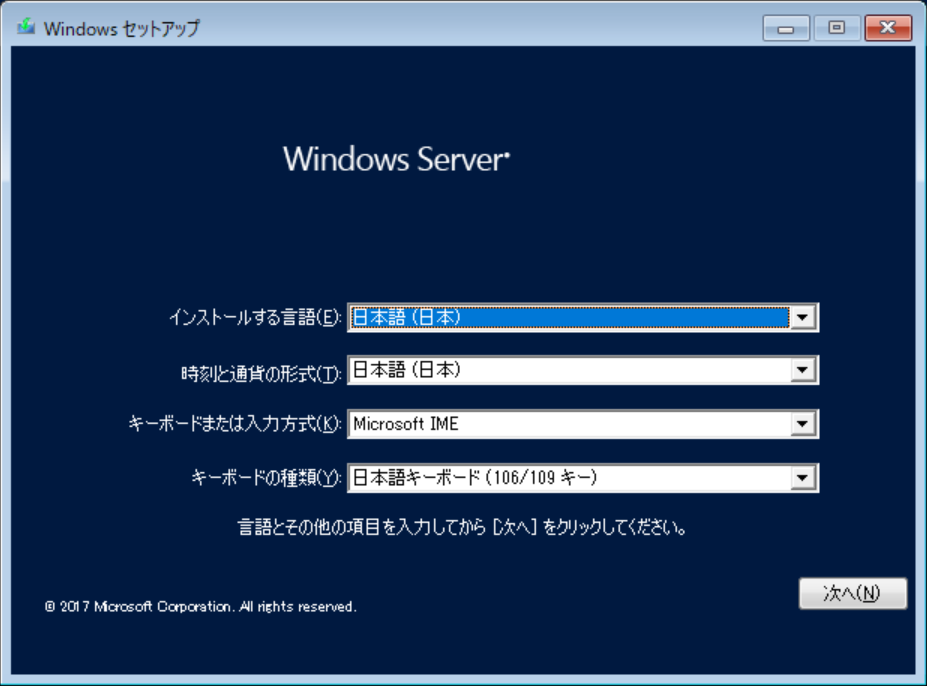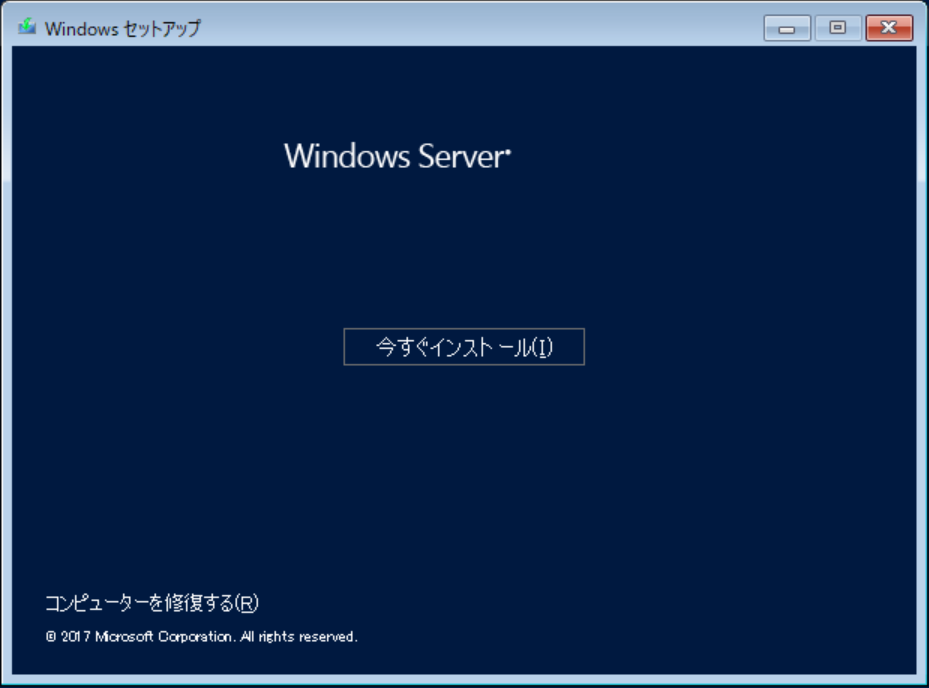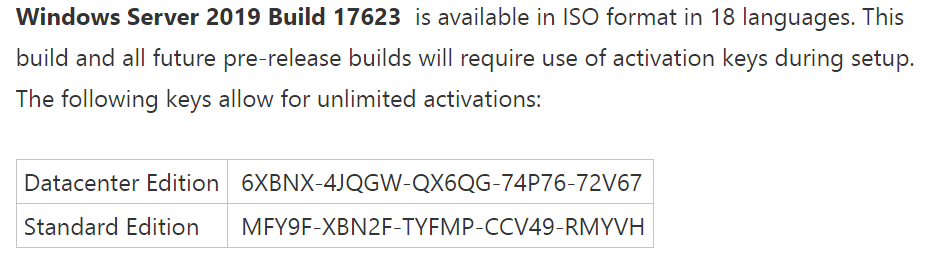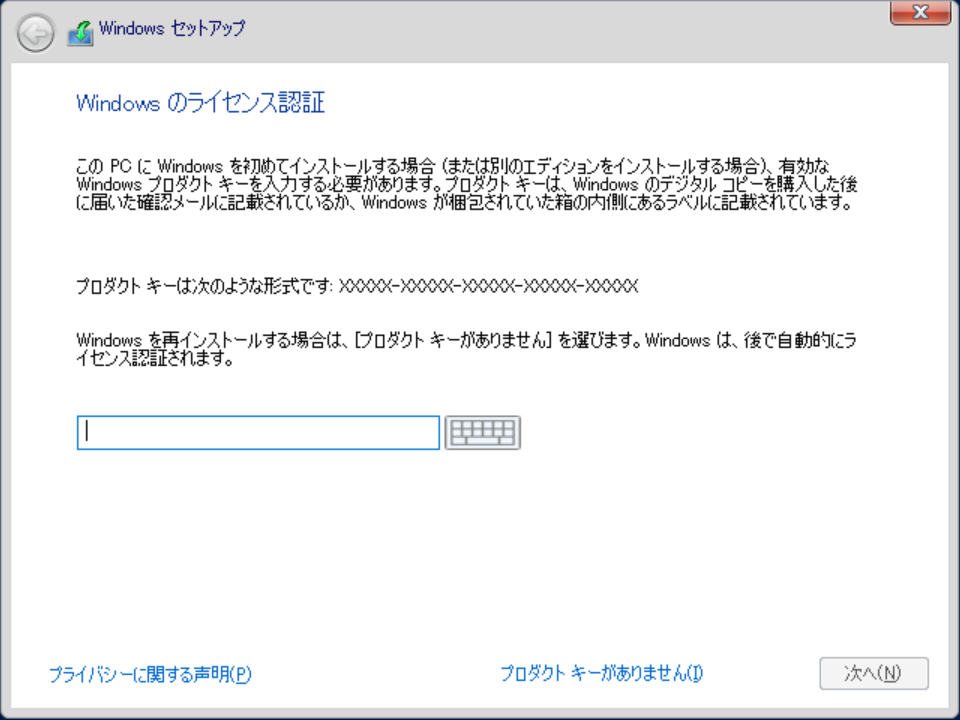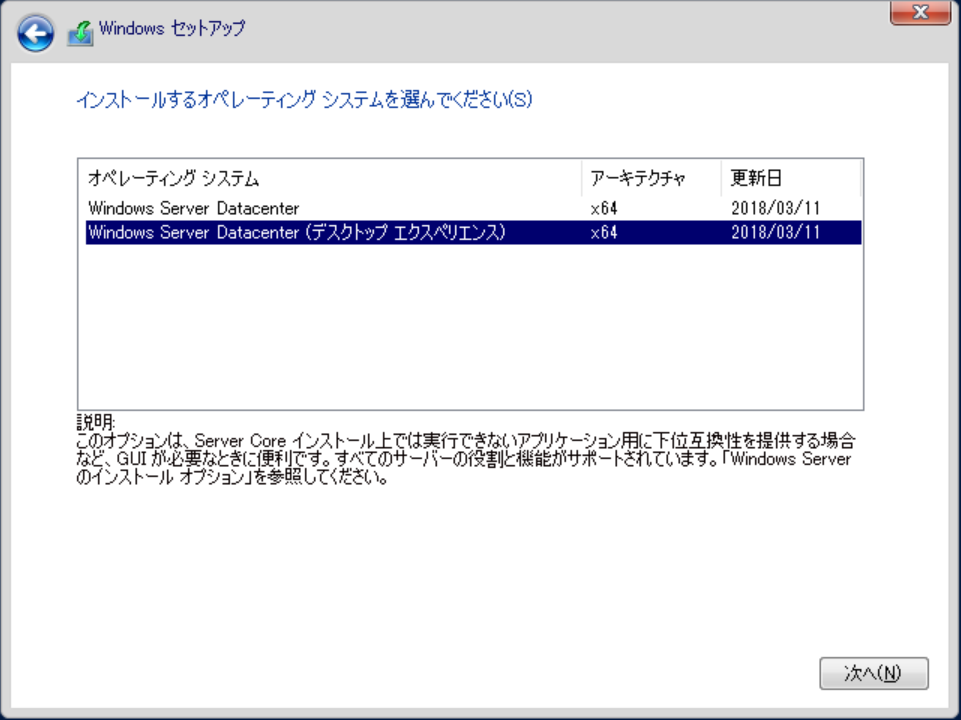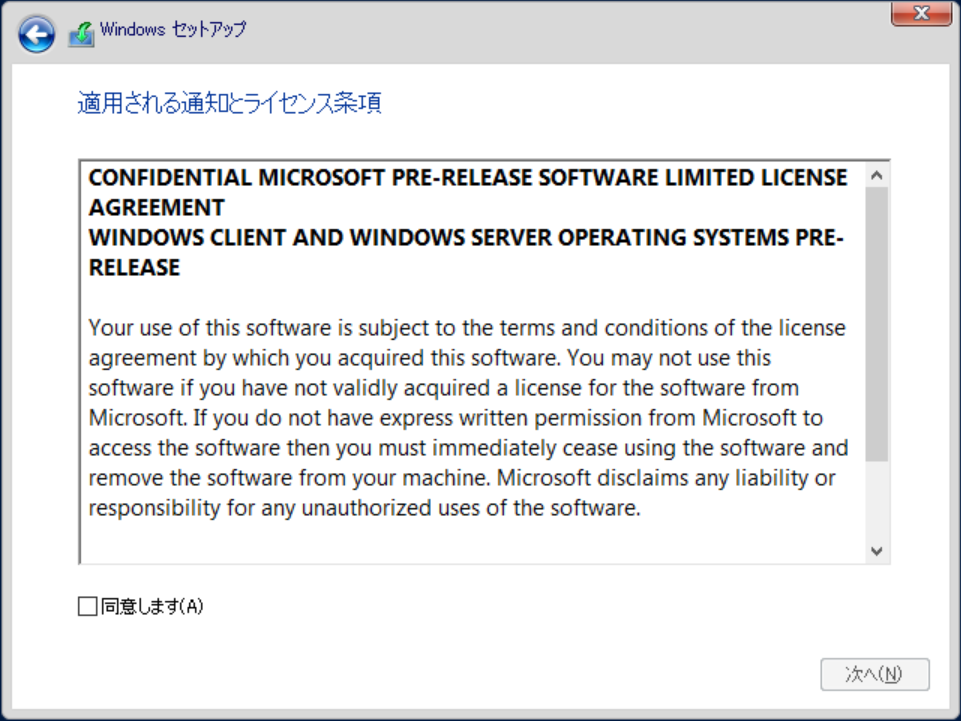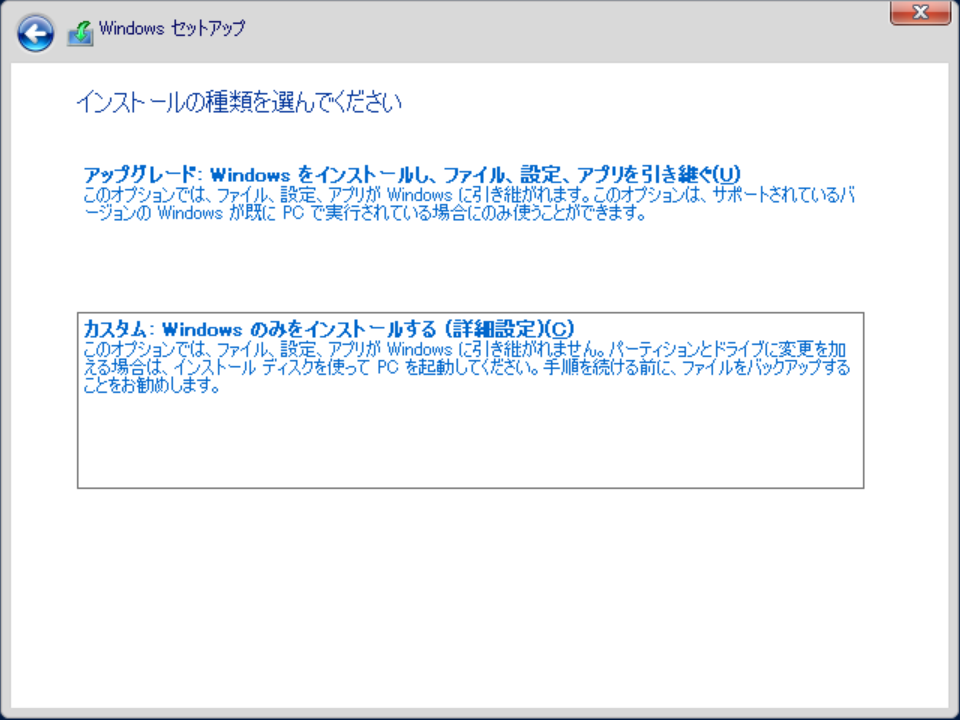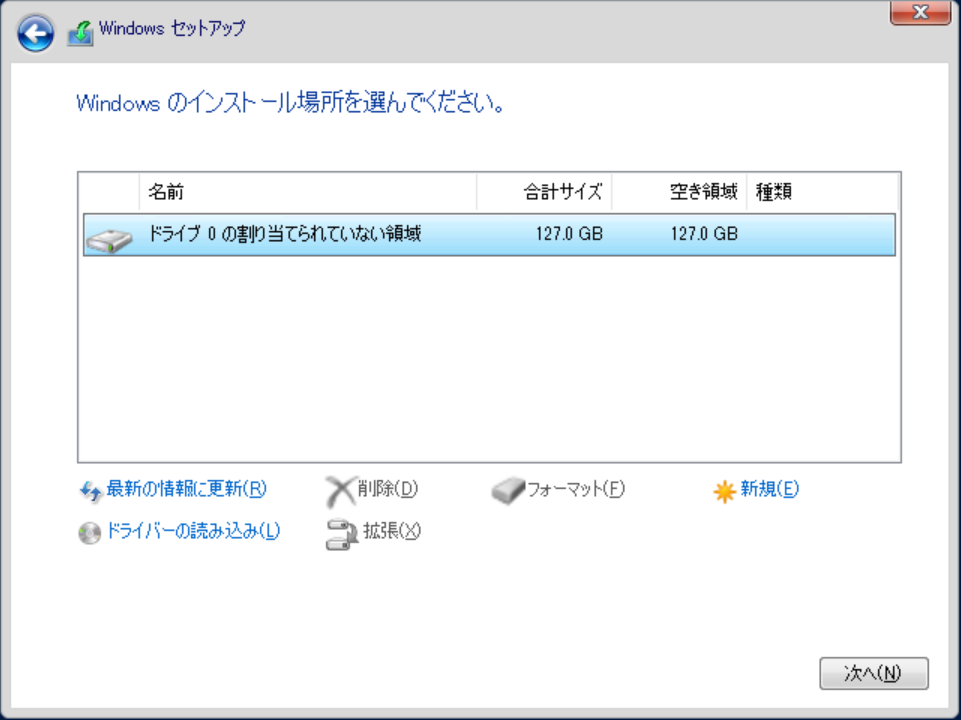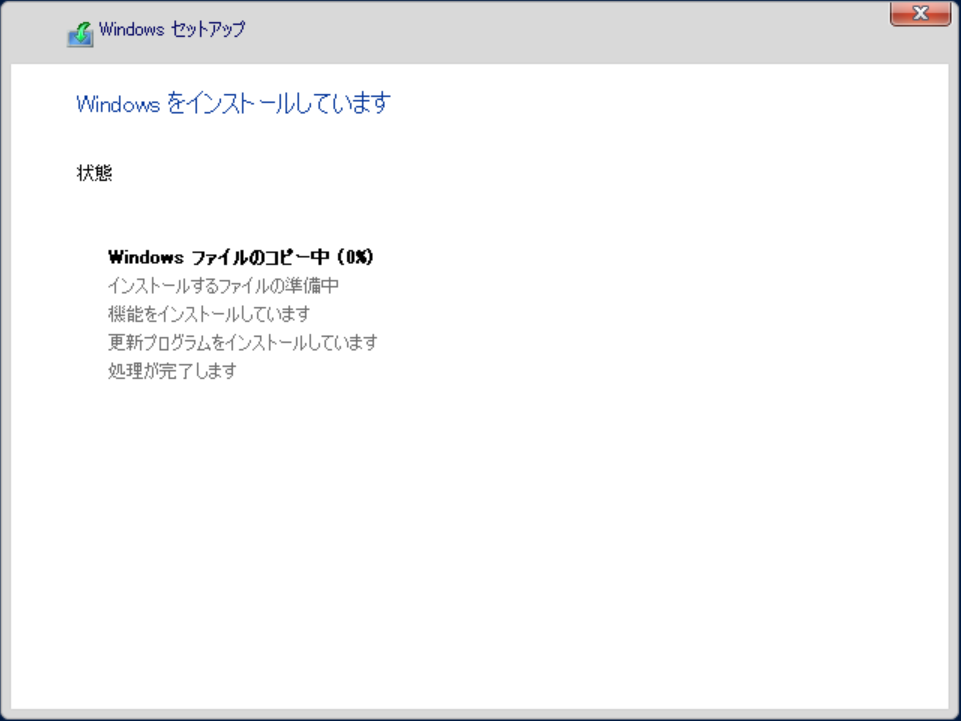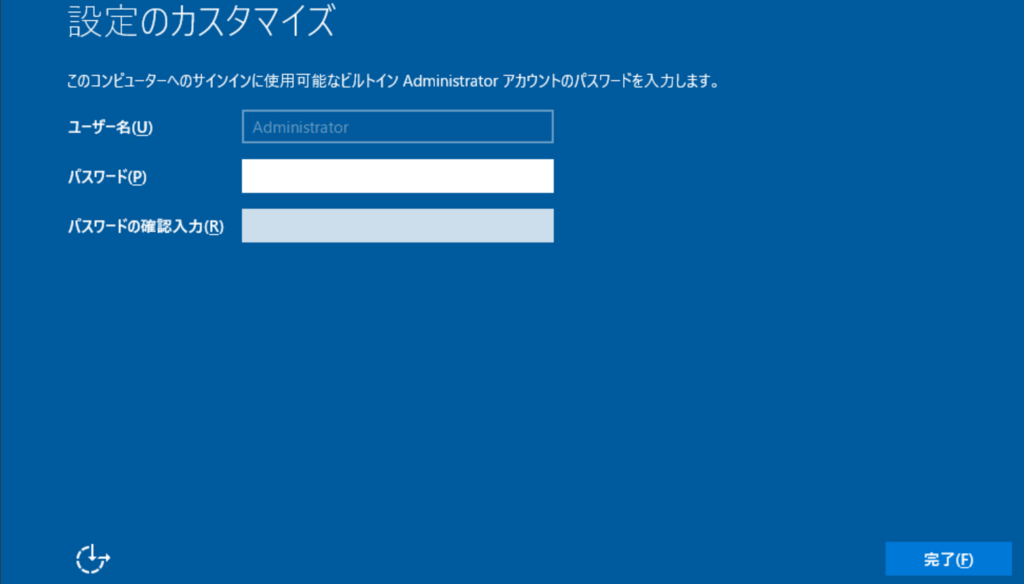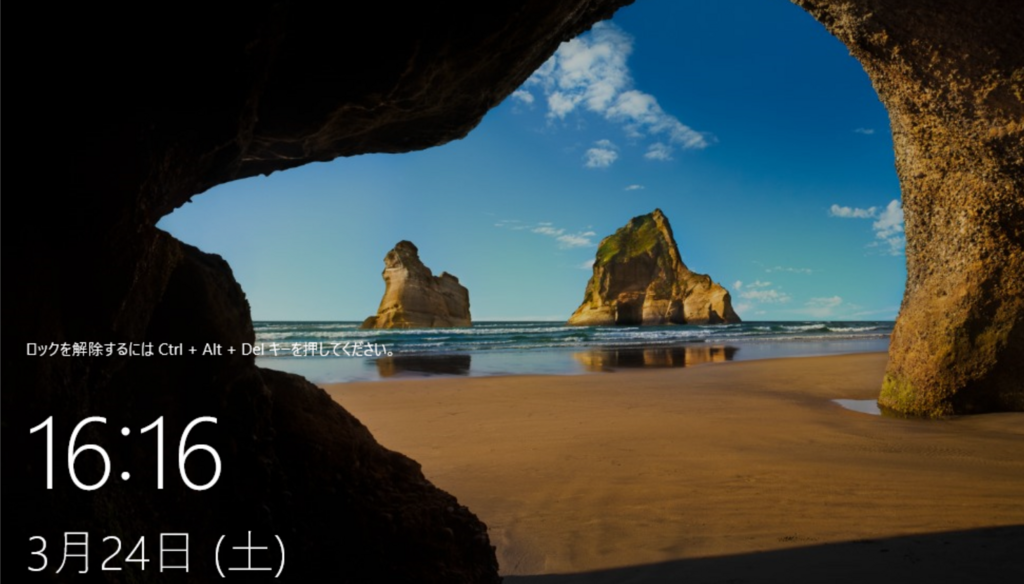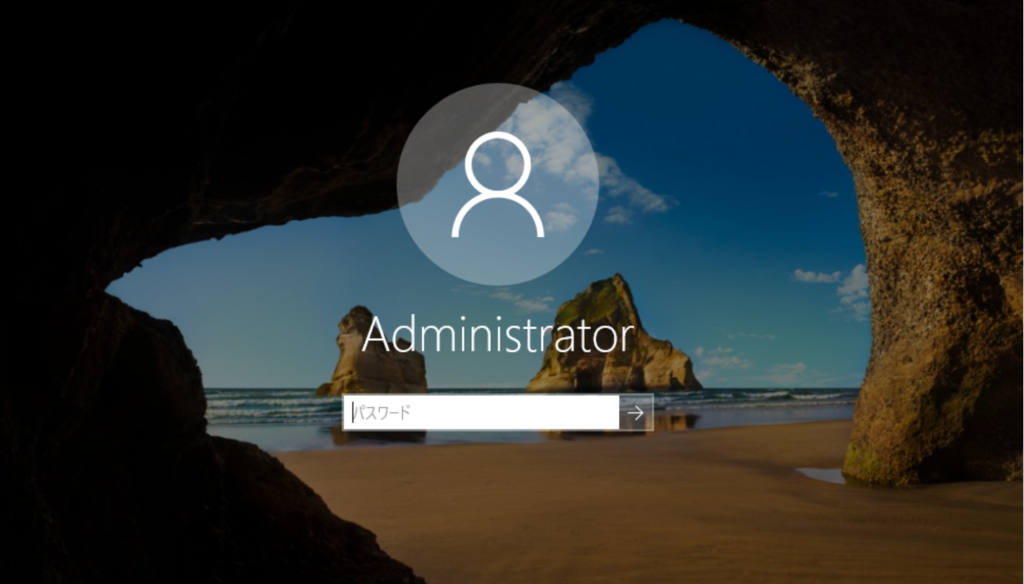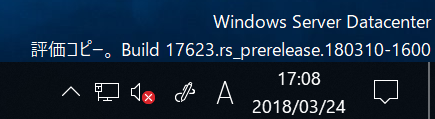基本的にはWindows 10のBuildベースとなるので、Windows Server 2016との比較はあまり望ましくないのかもしれませんが、せっかくなのでアプリ以外の観点で、2016と2019の違いを見ていきたいと思います。
まずはトップ画面。
スタートメニューのまとめ方がひらがな読み順になっていたり、ソフトキーボードの有無に差があるなどが異なっています。
スタートメニュー内の左側、ドキュメントやピクチャへのリンクはWindows 10側の実装に合わせられているからでしょうか。
まぁGUIを入れている時点で、ドキュメントへのリンクはあってもですが、ピクチャまでは不要かなー。という感じですかね。
【Windows Server 2019】

【Windows Server 2016】
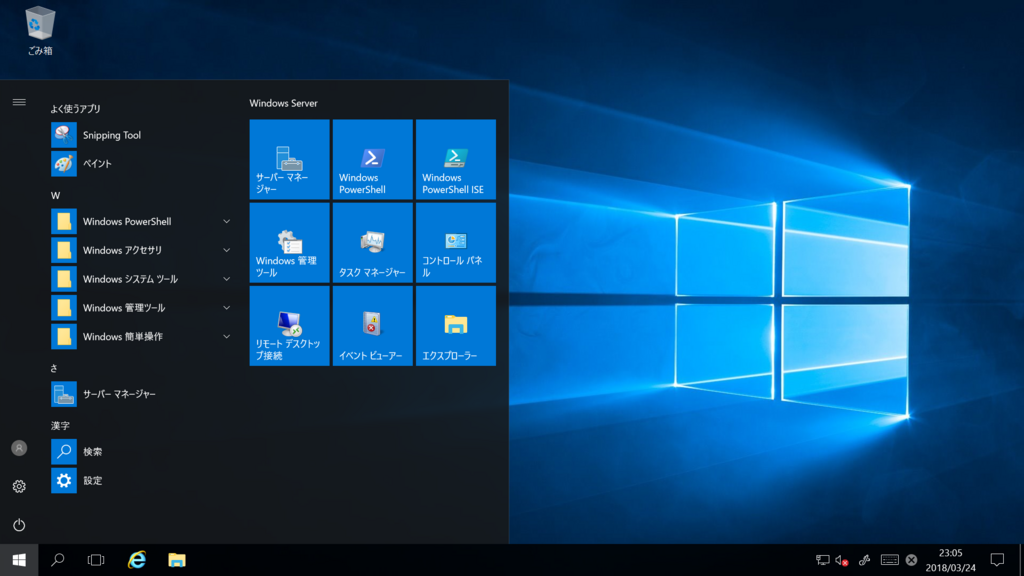
あと、なぜか管理ツールへのリンクがなくなりました。
コントロールパネルからはアクセスできるので、一時的なものでしょうか。
【Windows Server 2019の管理ツール】

続いてアクションセンター。
Windows10と同様に、アクションセンターの文字が消えています。
また、設定メニュー上はノートがなくなり、夜間モードが増えているという形です。
いい感じにシンプル感がでましたが、サーバールームでは夜間モードは不要かな、、、
リモートデスクトップを意識しているのでしょうか。
リモートデスクトップのクライアント側で夜間モードにしていればよいので、そんなこともないのかな?いずれにしても押せない状況だったのでこの辺りも手が加わるのでしょうか。
あとは折りたたみの位置が左右逆転しています。これもWindows10の最新Buildと同様ということで。
ちょっと気になるのは、Fluent Design Systemが動作していなさそうなところでしょうか。
2016では透過した表示になっているのに2019ではなっていません。
サーバーのありようとしてデザインをシンプルにする方向に舵を切るのは可能性が高いので、その方向でしょうか。
【Windows Server 2019】

【Windows Server 2016】

続いて設定画面。
当然ですが、Windows 10のデザイン変更に合わせてアイコンが小さくなっています。
検索という項目については、Windows 10にも無いものなのですが、Cortanaの項目の一部が検索という名前に押し出されている形です。
【Windows Server 2019】


詳細設定内のCortana関連やフィードバック関連のボタンを押下するとハンドリング外のエラーとなります。初回のBuildと思えばそんなものかと。

【Windows Server 2016】

ちなみに2016では、セーフサーチで検索することはできるのですが、
Administratorで設定しようとしてもエラーとなるつくりでした。
解放されたのか、ACLの設定を調整中なのかのどちらかでしょうか。


パッと見た感じは、UIはWindows 10をほぼそのまま使いまわしており、これから調整という感じに見えます。
サーバーUIとしては不要なものは結構多いと思いますが、一元性を保つという方向もあると思うので、試行錯誤していった結果が楽しみですね。
音楽:宵越しの祭り